כיצד לגבות מק עם מכונת זמן טנורשייר
מאז Mac OS X Leopard, אפל מספקת למשתמשים ב- Mac דרך גיבוי מק עם מכונת זמן, כלי תוכנה שנועד לעבוד עם הזמןמוצר לאחסון כמוסות, כמו גם כונני דיסק פנימיים וחיצוניים אחרים. גיבוי ה- Mac שלך עם מכונת זמן הוא צעד חשוב לעבור, במיוחד אם אתה מתכנן לעצב את הכונן הקשיח ב- Mac, התקן מחדש את ה- Mac ובצע שינויים גדולים אחרים ב- Mac שלך.
Time Machine מגבה את כל ה- Mac שלך, כוללקבצי מערכת, יישומים, חשבונות, העדפות, הודעות דואר אלקטרוני, מוסיקה, תמונות, סרטים ומסמכים. עקוב אחר ההדרכה כדי ללמוד כיצד לגבות מק עם מכונת זמן.
דרישות:
- 1. כונן קשיח או מחיצה המחוברים ישירות למחשב, פנימי או באמצעות אוטובוס כמו USB או FireWire, ומעוצבים כ- HFS +.
- 2. תיקיה במערכת קבצים HFS + מתועדת המשותפת על ידי מק אחר באותה רשת שמפעילה לפחות Leopard.
- 3. כונן המשותף על ידי Apple Time Capsule באותה רשת.
כיצד להשתמש במכונת זמן לגיבוי ה- Mac שלך
- 1. ראשית כל, עליך להתקין את Time Machine שהוא קל כמו לחבר כונן חיצוני למחשב האישי שלך דרך Thunderbolt, FireWire או USB.
אם לא ציינת התקן גיבוי של Time Machine ואתה מחבר כונן חיצוני, Time Machine יציג לך את הדו-שיח הבא:
 הערה: "הגיבוי שלי" הוא שם הכונן הקשיח החיצוני.
הערה: "הגיבוי שלי" הוא שם הכונן הקשיח החיצוני.- השתמש כדיסק גיבוי - לחץ על זה כדי לאשר שברצונך להשתמש בכונן לגיבויים של Time Machine. העדפות מכונת זמן נפתחות כשכונן זה נבחר כיעד הגיבוי שלך.
- הצפן דיסק גיבוי - בדוק אפשרות זו אם ברצונך להצפין את הכונן החיצוני לגיבוי Time Machine באמצעות FileVault 2 (OS X Lion ואילך).
- 2.אם ישנם קבצים במחשב ה- Mac שלא ברצונך לגבות, לחץ על אפשרויות בחלון העדפות מכונת הזמן והוסף קבצים ותיקיות לרשימת "אל תגבה" על ידי לחיצה על כפתור + (סימן פלוס). בתיקיית היישומים שלך, בחר בכונן הקשיח של ה- Mac שלך> יישומים> אל תכלול.
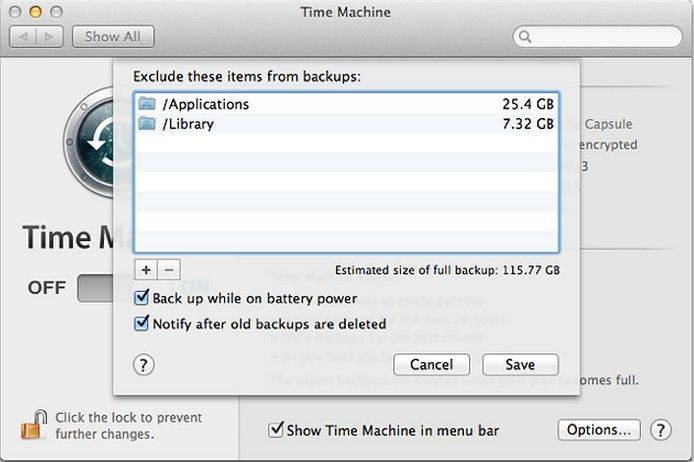
- 3. כאשר גיבוי ה- Time Machine הראשון שלך מתחיל, מופיע חלון חדש בשולחן העבודה שלך כדי ליידע אותך שהגיבוי מתחיל. אתה יכול לסגור את העדפות המערכת כעת; זה לא ישפיע על הגיבוי.
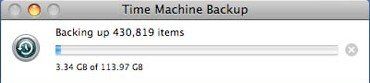
- 4.אם זו הפעם הראשונה שגיבית מק עם Time Machine, הגיבוי ייקח לך זמן רב מאז שכל העת ב- Mac שלך מועתק. לאחר זמן זה, Machine Machine יגבה אוטומטית שינויים מצטברים לקבצים שלך כל שעה כל עוד אתה משאיר את כונן הגיבוי מחובר ל- Mac שלך. גיבויים עתידיים יעתיקו רק קבצים חדשים או שהשתנו, כך שייקח להם פחות זמן.
אתה יכול להשתמש בתפריט מכונת זמן ב- Macסרגל כלים כדי לאמת את מצב הגיבויים שלך. כאשר Time Machine מגבה את הנתונים שלך, מעגל הידיים והשעון מסתובבים נגד כיוון השעון. לחץ על תפריט זה כדי לראות את זמן הגיבוי האחרון. האפשרות 'גיבוי עכשיו' מאפשרת לך לגבות מייק מייד.
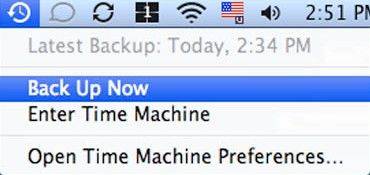
למי שאיבד נתונים ב- Mac שלך אך שכח לגבות את MacBook Pro, MacBook Air או מחשב Mac אחר, הפוסט כיצד לשחזר נתונים שאבדו בכונן הקשיח של Mac עשוי לתת לך תובנות.

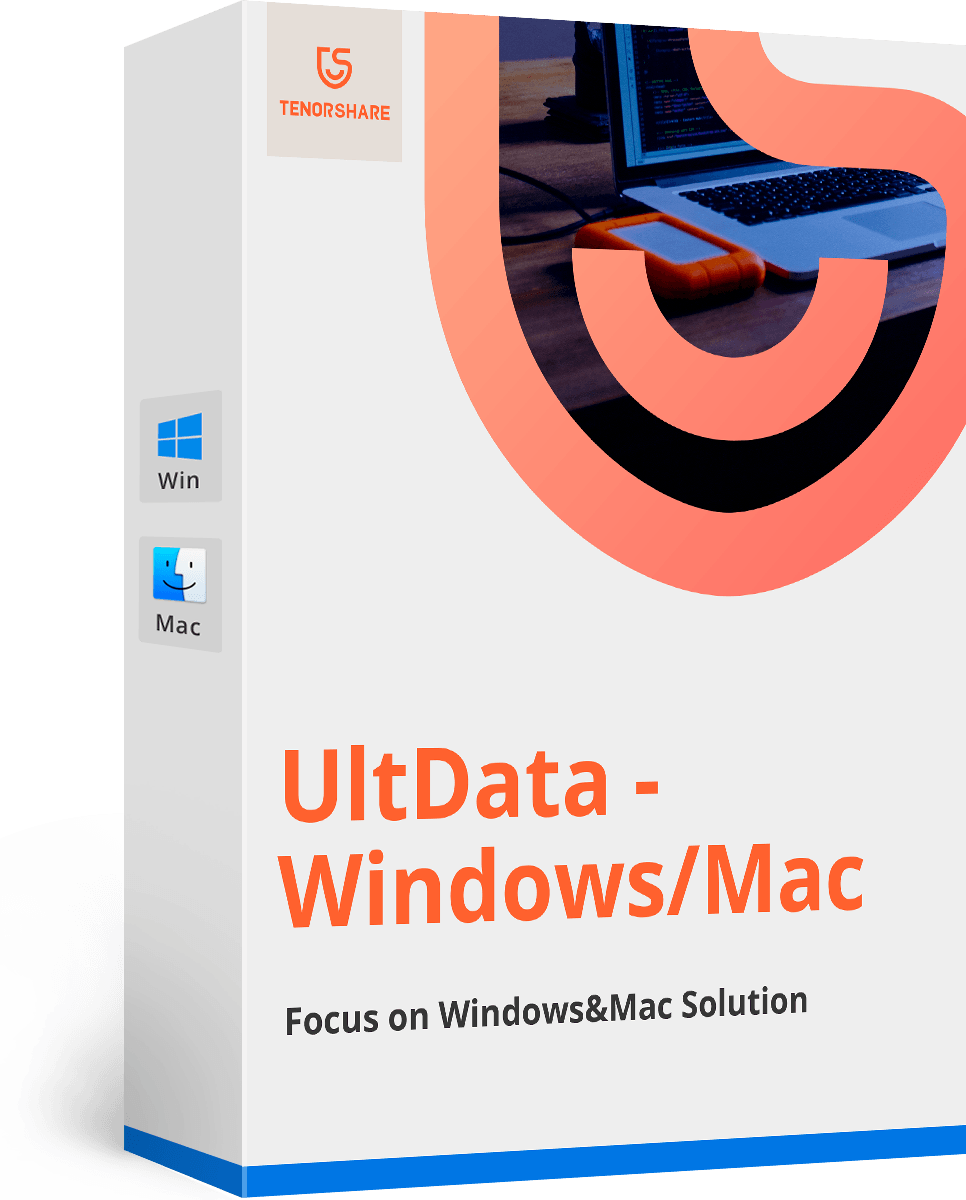





![[100% השחזור] כיצד לשחזר וידאו שנמחקו ב - Mac](/images/mac-data/100-recovery-how-to-recover-deleted-videos-on-mac.jpg)

![[אחוזי הצלחה גבוהים] כיצד לשחזר קבצי Excel שנמחקו ב- Mac](/images/mac-data/high-success-rate-how-to-recover-deleted-excel-files-on-mac.jpg)
